如何在 Windows 上快速製作 Mac OS X 可啟動 USB

這些說明將指導您在 Windows 上快速製作適用於 Mac OS X 的可啟動 USB 安裝介質,這適用於 Yosemite 和以前版本的操作系統。
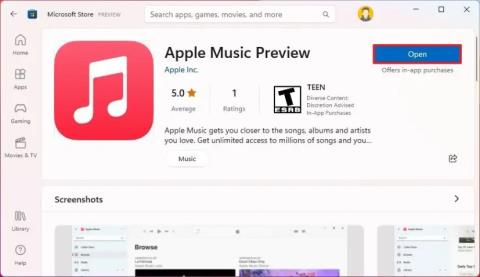
在Windows 11上,您現在可以下載並安裝 Apple Music 應用的第一個公共預覽版。
該應用程序提供與 macOS 上相同的設計和功能,包括無限制地訪問數百萬首歌曲和音樂庫。但是,由於這是預覽版,並非所有功能都可以按預期工作。安裝音樂應用程序後,iTunes 應用程序將不再打開,並且在 Apple 發布兼容版本的 iTunes 之前,您計算機上的有聲讀物或播客將無法訪問。
如果您想恢復到 iTunes,則必須卸載此版本的 Apple Music 應用。此外,要將媒體同步到 Apple 設備,您需要安裝 Apple 設備應用程序。
本指南將引導您完成嘗試 Windows 11 版 Apple Music 應用預覽的步驟。
從 Microsoft Store 在 Windows 11 上安裝 Apple Music
要在 Windows 11 上安裝 Apple Music(預覽版)應用程序,請使用以下步驟:
單擊“獲取”(或“安裝”)按鈕。(單擊“更多詳細信息”選項可打開 Microsoft Store 體驗。)
單擊“打開”按鈕。
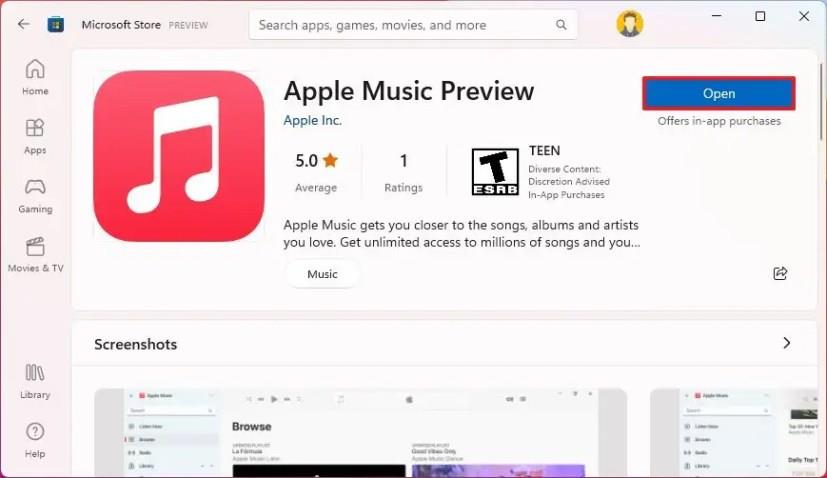
單擊繼續按鈕以同意預覽條款。
完成這些步驟後,該應用程序將安裝在 Windows 11 上。也可以從“開始”菜單訪問它。
從命令提示符在 Windows 11 上安裝 Apple Music
要使用 winget 從命令提示符安裝 Apple Music(預覽)應用程序,請使用以下步驟:
打開開始。
搜索“命令提示符”,右鍵單擊頂部結果,然後選擇“以管理員身份運行”選項。
鍵入以下命令以在 Windows 11 上安裝 Apple Music 應用程序,然後按Enter:
winget安裝--id 9PFHDD62MXS1
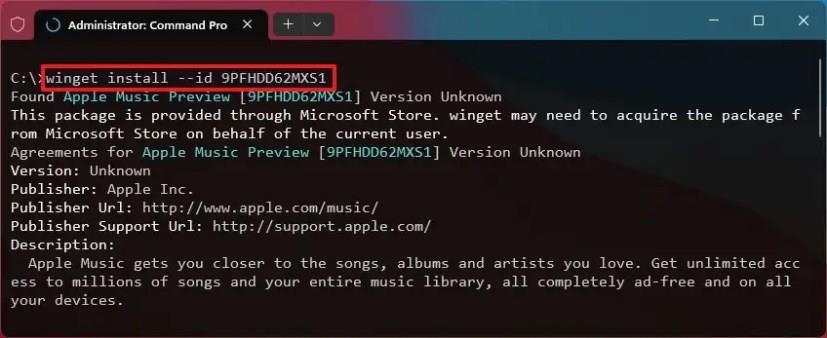
完成這些步驟後,您可以從“開始”菜單啟動“音樂”應用程序。
這些說明將指導您在 Windows 上快速製作適用於 Mac OS X 的可啟動 USB 安裝介質,這適用於 Yosemite 和以前版本的操作系統。
FaceTime 是蘋果公司開發的一款便捷的視頻電話通訊軟件程序,可以在設備間進行通話轉移。
在 Windows 11 上安裝 Apple 設備應用程序的詳細步驟,包括 Microsoft Store 和命令提示符的安裝方法。
要在 Windows 11 上安裝 Apple TV 應用程序,請打開 Microsoft Store 應用程序,單擊“獲取”按鈕進行安裝。您還可以使用 winget 命令。
適用於 Windows 11、macOS、iOS 和 Android 的 Microsoft Defender 應用程序即將推出,這就是該應用程序的外觀。
Microsoft Defender 防病毒應用程序出現在 Microsoft Store,它將適用於 Windows 11、10、macOS 和 Android。
以下是在 Windows 10、11、8.1、7 上創建支持 GPT 分區的 macOS 可啟動 USB 媒體 (Catalina) 以拯救您的 Mac 的步驟。
這是有關如何在 Mac 上通過 Boot Camp 安裝 Windows 的分步指南。
以下是如何在 Mac 上的 Microsoft Teams 中非正式地設置自己的自定義圖像。
如果您的设备出现错误或崩溃,请按照 Windows 11 中系统还原的步骤,将您的设备恢复到先前版本。
如果你在寻找最佳的Microsoft Office替代品,这里有六个优秀的解决方案供你参考。
本教程向您展示如何创建一个 Windows 桌面快捷方式图标,该图标打开一个命令提示符到特定文件夹位置。
在Microsoft Windows中右键单击应用程序图标时,“以不同用户身份运行”选项缺失?您可以使用这些方法来启用它。
不想让其他人在您离开时访问您的计算机?尝试这些有效的锁定Windows 11屏幕的方法。
如果您的计算机在安装最近的Windows更新后出现问题,请了解几种修复损坏的Windows更新的方法。
你是否在尝试找出如何在Windows 11中将视频设置为屏幕保护程序。我们揭示了如何使用一种适用于多种视频文件格式的免费软件来实现。
您在 Windows 11 中的旁白功能烦吗?了解如何通过多种简单方法禁用旁白声音。
想要在 Windows 11 PC 上禁用删除确认对话框吗?请阅读本文,了解各种方法。
维护多个电子邮件收件箱可能很痛苦,特别是当您有重要邮件同时到达时。本文将介绍如何在PC和Apple Mac设备上将Microsoft Outlook与Gmail同步的简单步骤。







![我們向您展示瞭如何(非正式地)設置您自己的自定義 Teams 背景——這裡是如何在 Mac 上進行設置 [已更新,現在正式成為可能] 我們向您展示瞭如何(非正式地)設置您自己的自定義 Teams 背景——這裡是如何在 Mac 上進行設置 [已更新,現在正式成為可能]](https://cloudo3.com/ArticleIMG/image-0729140432191.jpg)








